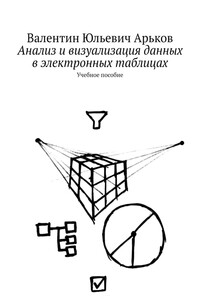Вопрос. Что такое технологический разброс?
Конструкторско-технологическая документация определяет ПОЛЕ ДОПУСКА — диапазон допустимых значений размера от нижней до верхней границы допуска (НГД и ВГД). Это требования к размерам детали. Чтобы определить НГД и ВГД, нужно взять номинальный размер и прибавить или отнять допуск. Например, в нулевом варианте требование 1000±40 даёт нам следующие границы.
Нижняя граница допуска:
НГД = 1000 — 40 = 960
Верхняя граница допуска:
ВГД = 1000 +40 = 1040
Вопрос. Что такое ПОЛЕ ДОПУСКА?
Задание. Определите НГД и ВГД по своему варианту.
Чтобы провести анализ гистограммы, на графике должны быть следующие элементы:
— оси координат;
— масштаб по осям;
— гистограмма;
— границы поля допуска;
— номинальный размер;
— среднее значение.
Чтобы представить себе внешний вид будущего графика, сделаем зарисовку. Пример зарисовки приводится на рис. 5.2.
Рис. 5.2. Зарисовка поля допуска
Вопрос. Какие элементы должны быть на графике кроме гистограммы?
Задание. Сделайте зарисовку поля допуска в соответствии со своим вариантом и вставьте в отчёт.
Деталь или изделие изготавливают по чертежам и в соответствии с разработанной технологией. Для этого гистограмма на графике должна находиться ВНУТРИ поля допуска. Гистограмма наглядно показывает технологический разброс оборудования (среднее плюс-минус три сигмы). Соотношение между гистограммой и полем допуска — это требование к настройкам и характеристикам оборудования.
При этом должны выполняться два требования к графику:
1) среднее соответствует номинальному размеру;
2) разброс значений не доходит до границ допуска.
По сути, это требования к двум главным характеристикам распределения — СРЕДНЕМУ и СИГМЕ.
Вопрос. Как должна располагаться гистограмма на поле допуска?
Вопрос. Посмотрите на свою зарисовку. Выполняются ли указанные требования к расположению гистограммы для вашего варианта?
В данной работе мы будем создавать исходные данные методами имитационного моделирования. Для этого мы будем использовать надстройку Анализ данных. Подробности описаны в работе [1].
Создадим новый лист в отчёте и сгенерируем данные. Вызываем надстройку (рис. 6.1):
Data — Analysis — Data analysis.
Рис. 6.1. Вызов надстройки
В диалоговом окне Data Analysis выбираем пункт Random Number Generation и нажимаем ОК, см. рис. 6.2.
Рис. 6.2. Вызов генератора
В диалоговом окне Random Number Generation устанавливаем следующие параметры генератора (см. рис. 6.3):
Number of Variables: 1
Number of Random Numbers: 30000
Distribution: Normal
Mean: 1000
Standard deviation: 5
Random Seed: 1234
Output Range: $A$2
Значения среднего и сигмы берём в соответствии со своим вариантом.
Начальное состояние генератора Random Seed задаём как любое четырёхзначное целое положительное число. На разных листах отчёта нужно использовать РАЗНЫЕ начальные значения.
Диапазон для вывода случайных чисел Output Range указываем мышкой.
Рис. 6.3. Параметры генератора
Задание. Сгенерируйте исходные данные в соответствии со своим вариантом.
Будем считать, что размер детали измеряется с точностью до 0,1 миллиметра. Современные измерительные приборы могут обеспечить гораздо более высокую точность. Сгенерированные числа округляем до десятых с помощью следующей функции:
ROUND (number, num_digits).
Рис. 6.4. Округление чисел
Столбец со случайными числами озаглавим следующим образом:
N (1000;5).
Такая запись означает: «нормальное распределение со средним значением 1000 и стандартным отклонением 5». Когда в отчёте подробно описан каждый столбец, его будет проще и легче читать. В том числе и автору работы — через пару дней. Всё забывается, а записи остаются.
Округлённые числа находятся во втором столбце под названием х. С этими числами мы далее и будем работать.
Задание. Округлите полученные случайные числа до одного знака после запятой.
Чтобы рассмотреть полученные данные, построим диаграмму разброса.
Выделим столбец чисел и выберем в меню
Insert — Charts — Insert Scatter (X,Y) or Bubble Chart — Scatter —Scatter.
Полученный график представлен на рис. 7.1.